Cara mencadangkan profil browser Brave

Panduan lengkap untuk mencadangkan dan memulihkan profil pengguna di browser Brave dengan langkah-langkah yang jelas dan aman.
Legion TD 2 adalah game menara pertahanan untuk Windows. Ini dikembangkan dan diterbitkan oleh AutoAttack Games. Berkat Proton, Anda dapat memainkan game ini di Linux. Begini caranya.

Membuat Legion TD 2 bekerja di Linux
Legion TD 2 bukan game Linux, tetapi dinilai sangat tinggi di ProtonDB, mungkin juga begitu. Untuk memainkan game ini di komputer Linux, Anda memerlukan Steam.
Instal Uap
Mengapa Uap? Karena Legion TD 2 dibuat untuk Windows, dan untuk menjalankannya di Linux, Anda perlu menginstal rilis Steam Linux. Agar Steam berfungsi, buka jendela terminal.
Anda dapat meluncurkan jendela terminal di desktop Linux dengan menekan Ctrl + Alt + T pada keyboard. Atau, cari "Terminal" di menu aplikasi dan luncurkan seperti itu.
Ubuntu
Steam bekerja di Ubuntu di luar kotak. Jika Anda menggunakan Ubuntu, Anda dapat menjalankan aplikasi menggunakan perintah apt install berikut di bawah ini.
sudo apt install steam
Debian
Steam bekerja di Debian . Namun, Anda harus mengunduh paket Steam DEB terbaru langsung dari Valve agar aplikasi berfungsi. Untuk mengunduh Steam, gunakan perintah unduhan wget berikut .
wget https://steamcdn-a.akamaihd.net/client/installer/steam.deb
Setelah mengunduh rilis terbaru Steam ke komputer Debian Linux Anda, penginstalan dapat dimulai. Menggunakan perintah dpkg di bawah, instal Steam.
sudo dpkg -i steam.deb
Setelah paket Steam DEB diinstal, aplikasi sudah diatur. Karena itu, ada masalah yang harus diperbaiki. Anda harus memperbaiki kesalahan ketergantungan yang terjadi selama proses instalasi.
sudo apt-get install -f
Arch Linux
Arch Linux membuat aplikasi Steam tersedia di repo perangkat lunak "multilib". Namun, tidak semua pengguna Arch memiliki "multilib" yang diaktifkan secara default, sehingga harus diaktifkan.
Untuk mengaktifkan repositori perangkat lunak "multilib", buka /etc/pacman.conffile di editor teks favorit Anda (sebagai root). Dengan file terbuka, temukan "multilib" dan hapus simbol # dari depan dan garis langsung di bawah.
Setelah selesai mengedit, simpan hasil edit dan tutup editor teks. Kemudian, sinkronkan ulang Arch Linux dengan server resmi menggunakan perintah di bawah ini.
sudo pacman -Syy
Terakhir, instal rilis Steam terbaru di komputer Anda.
sudo pacman -S steam
Fedora/OpenSUSE
Steam berfungsi baik di Fedora maupun OpenSUSE. Pengguna dapat menginstal Steam pada sistem operasi ini di luar kotak. Konon, rilis Steam ini tidak berfungsi sebaik rilis flatpak. Kami menyarankan untuk menginstal versi Flatpak dari Steam sebagai gantinya.
pak datar
Agar Steam bekerja melalui Flatpak, Anda harus menginstal runtime Flatpak serta mengonfigurasi toko aplikasi Flathub. Untuk mengatur runtime, ikuti panduan kami pada subjek .
Setelah runtime Flatpak berjalan, atur toko aplikasi Flathub. Untuk mengatur penyimpanan, jalankan perintah add-remote berikut .
flatpak remote-add --if-not-exists flathub https://flathub.org/repo/flathub.flatpakrepo
Dengan toko aplikasi Flathub dikonfigurasi, gunakan perintah install flatpak untuk menginstal rilis terbaru dari Steam.
flatpak menginstal flathub com.valvesoftware.Steam
Instal Legion TD 2 di Linux
Dengan Steam terinstal, Anda harus masuk. Luncurkan aplikasi dan masuk ke akun Anda menggunakan kredensial pengguna Steam Anda. Kemudian, ikuti petunjuk langkah demi langkah di bawah ini agar Legion TD 2 berfungsi di Linux.
Langkah 1: Temukan menu "Steam" dan klik dengan mouse. Setelah itu, temukan tombol "Pengaturan" dan klik untuk mengakses pengaturan Steam.
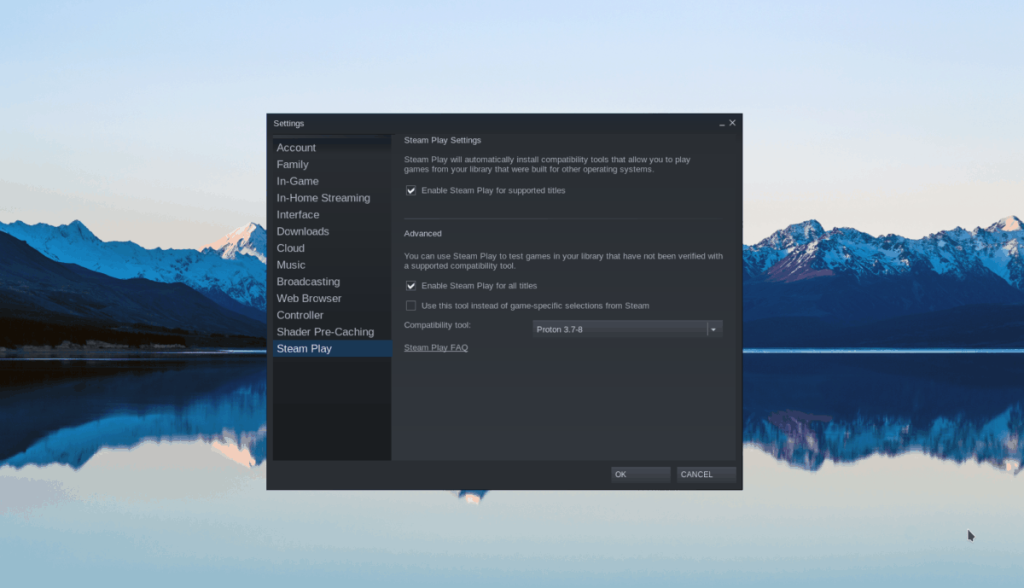
Di dalam area pengaturan Steam, temukan bagian "Steam Play". Kemudian, pilih kotak "Aktifkan Steam Play untuk judul yang didukung" dan kotak "Aktifkan Steam Play untuk semua judul lainnya". Pilih "OK" untuk menyimpan pengaturan.
Langkah 2: Temukan tombol "Store" dan klik dengan mouse untuk mengakses toko Steam. Kemudian, temukan kotak pencarian dan klik dengan mouse.
Ketik "Legion TD 2" dan tekan tombol Enter untuk melihat hasil pencarian di kotak pencarian. Lihat hasil dan pilih "Legion TD 2" untuk mengakses halaman toko game.
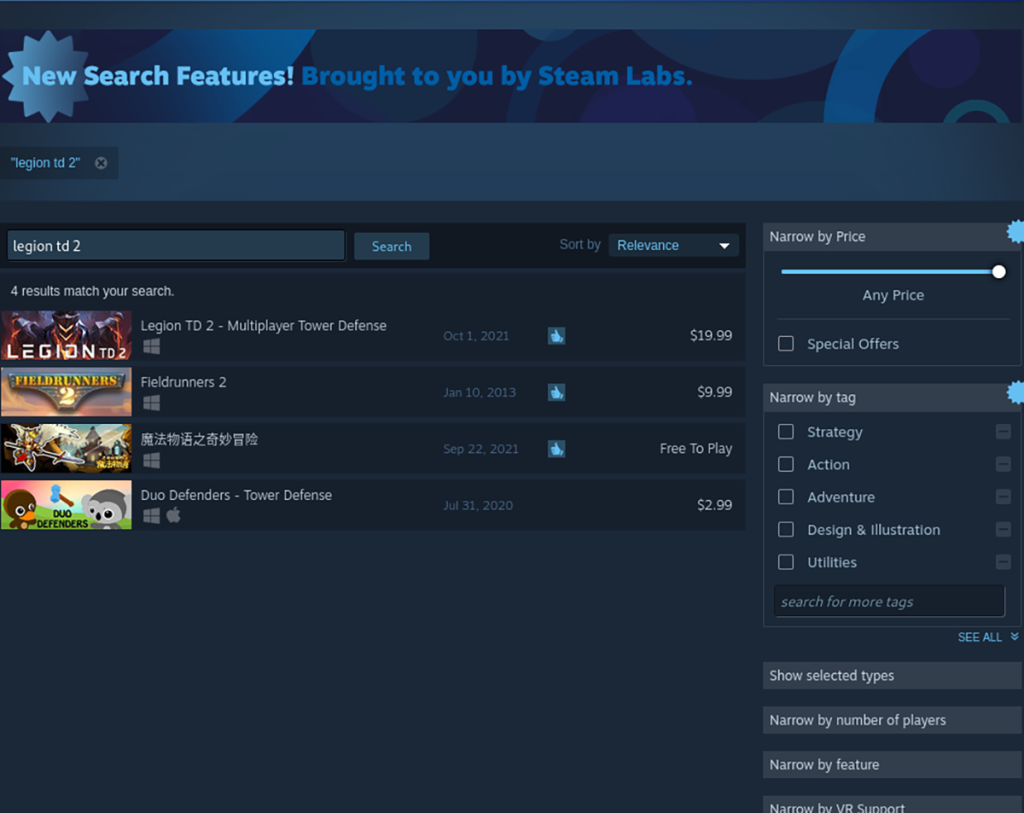
Langkah 3: Pada halaman game Legion TD 2, temukan tombol hijau “Tambahkan ke troli” dan pilih dengan mouse. Setelah mengklik tombol “Tambahkan ke troli”, lakukan proses pembelian game.
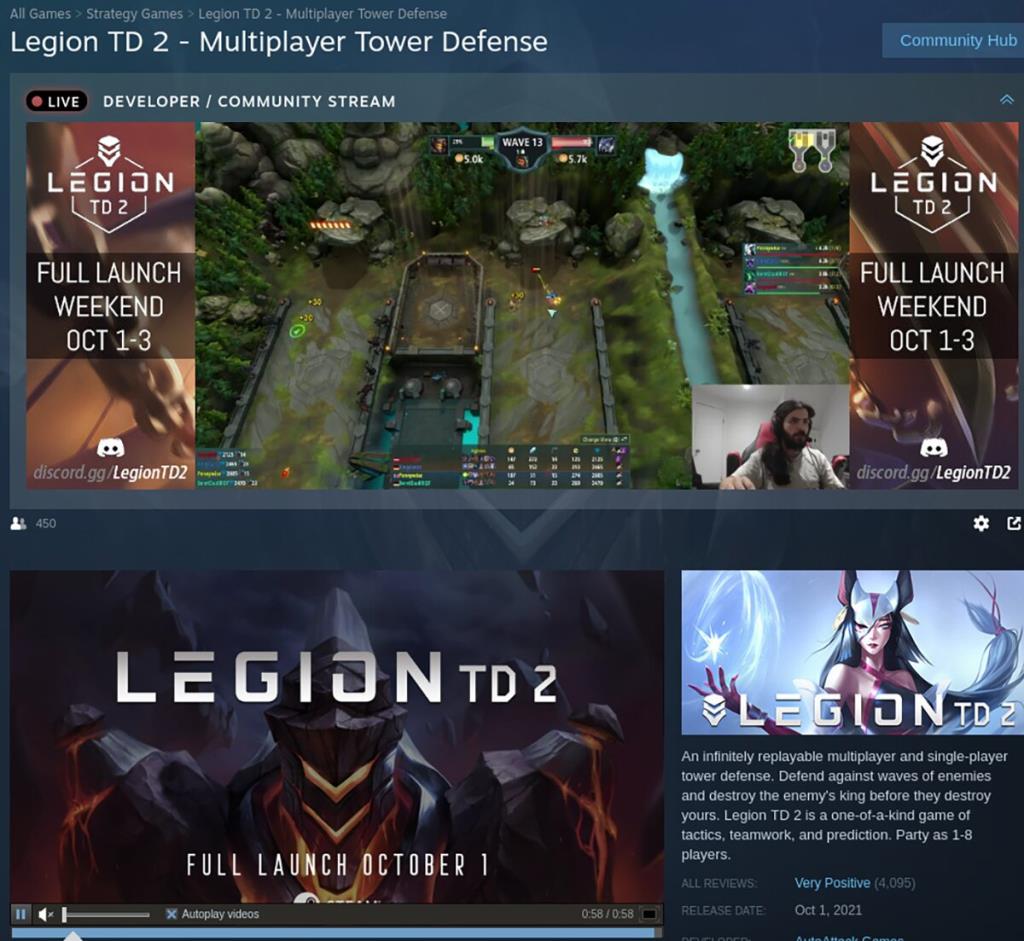
Langkah 4: Setelah membeli game, klik tombol "Perpustakaan" untuk mengakses perpustakaan game Steam Anda. Kemudian, lihat perpustakaan Anda untuk tombol biru "INSTALL" untuk mengunduh dan menginstal game ke komputer Anda.
Proses instalasi untuk Legion TD 2 bisa memakan sedikit waktu.
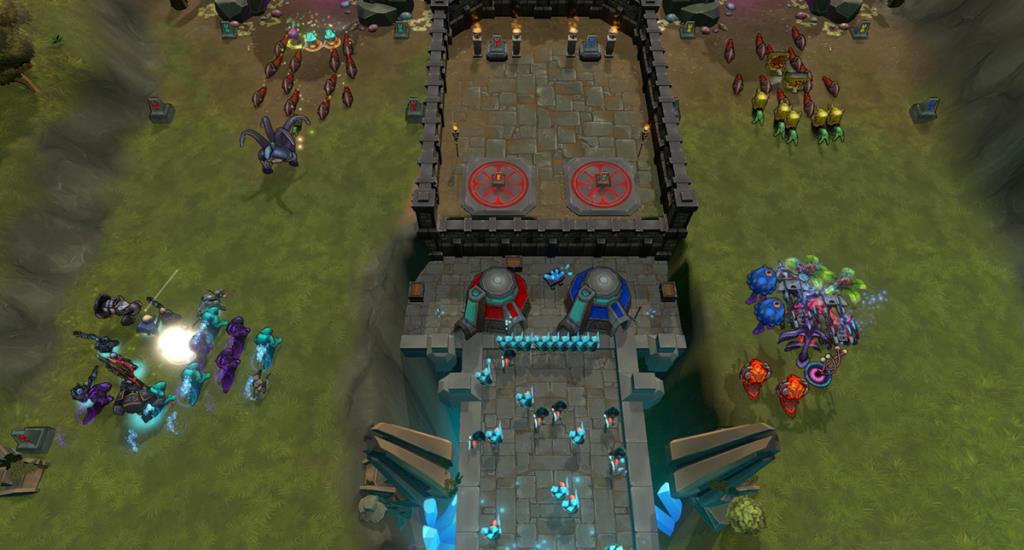
Langkah 5: Ketika proses instalasi untuk Legion TD 2 selesai, tombol biru "INSTALL" akan menjadi tombol hijau "MAINKAN". Klik tombol "MAINKAN" ini untuk memulai permainan.
Panduan lengkap untuk mencadangkan dan memulihkan profil pengguna di browser Brave dengan langkah-langkah yang jelas dan aman.
Pelajari cara menginstal Linux Lite, sistem operasi berbasis Ubuntu yang ringan dengan antarmuka XFCE4.
Jika Anda menggunakan banyak PPA di PC Ubuntu dan baru saja meningkatkan ke Ubuntu 20.04, Anda mungkin memperhatikan bahwa beberapa PPA Anda tidak berfungsi, karena
Baru mengenal Linux dan ingin menambahkan musik Anda ke Rhythmbox tetapi tidak yakin bagaimana melakukannya? Kami dapat membantu! Ikuti panduan ini saat kami membahas cara mengatur
Apakah Anda perlu mengakses PC atau Server Ubuntu jarak jauh dari PC Microsoft Windows Anda? Tidak yakin tentang bagaimana melakukannya? Ikuti bersama dengan panduan ini saat kami tunjukkan kepada Anda
Apakah Anda menggunakan browser web Vivaldi sebagai driver harian Anda di Linux? Apakah Anda mencoba mencari cara untuk mencadangkan pengaturan browser Anda untuk penyimpanan yang aman? Kami
Cara Mengunduh Podcast Dari Terminal Linux Dengan Podfox
Cara Menemukan File Duplikat Dan Membersihkannya Di Linux Dengan FSlint
Apakah Anda membutuhkan klien podcast yang bagus dan elegan untuk desktop Linux Anda? Jika demikian, Anda perlu mencoba CPod. Ini adalah aplikasi kecil yang ramah yang membuat mendengarkan
TuxGuitar adalah alat pembuat musik open-source. Dengan itu, pengguna dapat membuat dan mengedit tabulasi gitar mereka sendiri. Dalam panduan ini, kita akan membahas bagaimana caranya








